Claude Code UI 是一个免费的开源工具,基于 Anthropic 提供的 Claude Code CLI 开发。它让开发者通过网页或移动端管理代码项目,提供直观的界面来操作文件、运行命令和跟踪会话。用户可以随时随地访问项目,编辑代码并与 Claude Code 交互,简化开发流程。工具支持跨设备同步,适配多种屏幕大小,适合个人开发者或团队协作。它的核心优势是集成终端、文件浏览和 Git 功能,让编程更高效。所有功能默认禁用,需手动开启以确保安全。
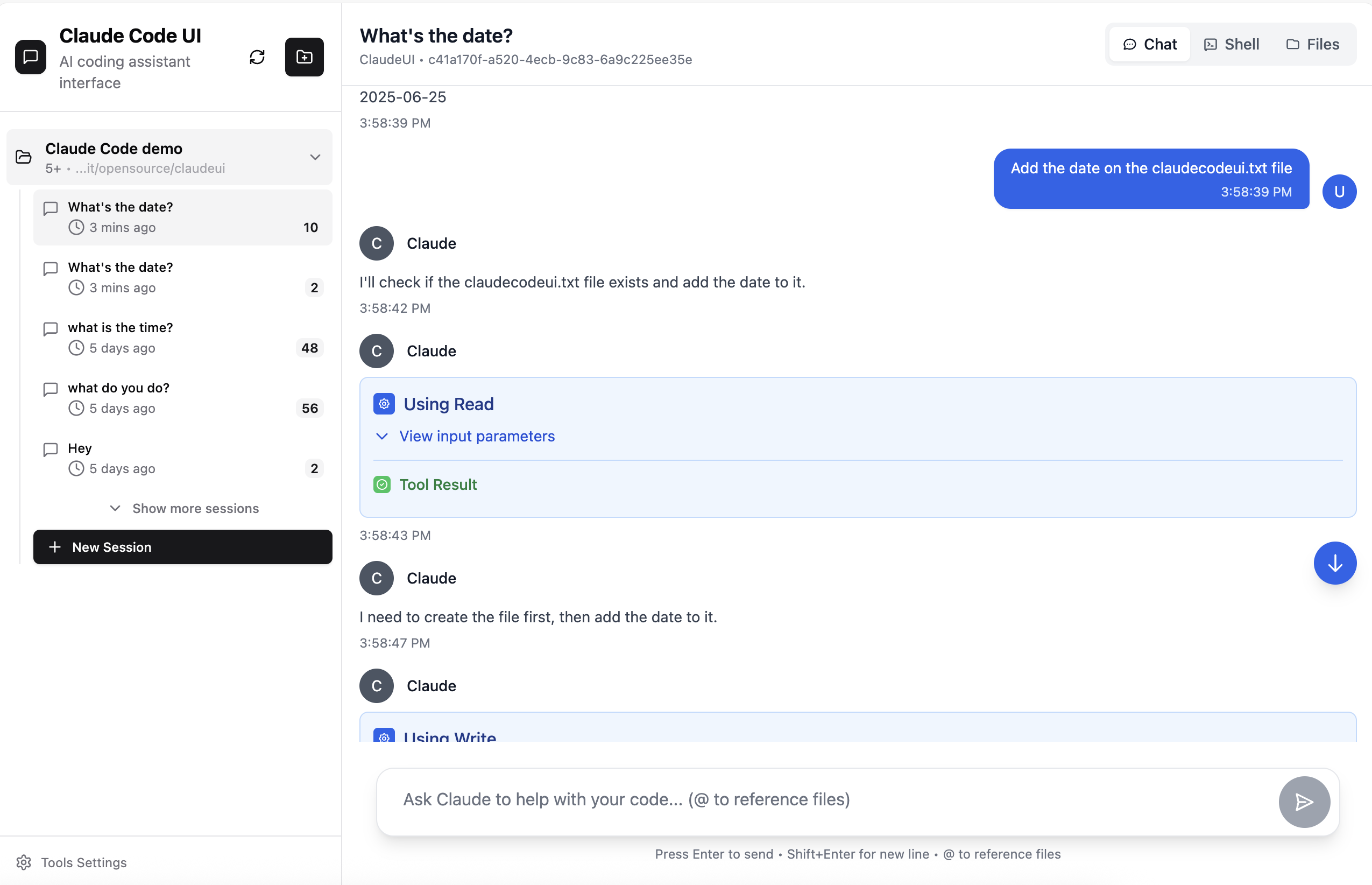
功能列表
- 内置聊天界面,与 Claude Code 进行实时交互。
- 集成终端,直接运行 Claude Code CLI 命令。
- 文件树浏览,支持展开/收起目录,查看项目结构。
- 实时文件编辑,内置语法高亮,支持多种编程语言。
- Git 集成,查看、暂存、提交更改,切换分支。
- 会话管理,保存、恢复和组织多项目会话。
- 跨设备同步,随时在不同设备上访问项目。
- 响应式设计,适配桌面、平板和手机屏幕。
使用帮助
安装流程
要使用 Claude Code UI,需要先安装并配置环境。以下是详细步骤:
- 克隆项目
打开终端,运行以下命令克隆项目到本地:git clone https://github.com/siteboon/claudecodeui.git然后进入项目目录:
cd claudecodeui - 安装依赖
使用 npm 安装所需依赖:npm install建议使用 Node.js 最新 LTS 版本以确保最佳性能。
- 配置环境
复制示例环境文件并编辑:cp .env.example .env使用文本编辑器打开
.env文件,根据需要设置端口号(如3001)等配置。默认情况下,Claude Code UI 在http://localhost:3001运行。 - 启动应用
在开发模式下启动项目:npm run dev启动后,打开浏览器访问
http://localhost:3001(或.env中指定的端口)。 - 启用工具
出于安全考虑,所有 Claude Code 工具默认禁用。用户需手动启用:- 点击侧边栏的齿轮图标,进入“工具设置”界面。
- 选择需要启用的工具(如文件操作、Git 功能等)。
- 保存设置,配置会存储在本地。
主要功能操作流程
1. 聊天界面
Claude Code UI 提供内置聊天界面,用于与 Claude Code 交互。用户可以通过自然语言输入命令,例如“生成一个 Python 脚本”或“解释这段代码”。操作步骤:
- 在主界面点击聊天窗口。
- 输入命令或问题,Claude Code 会通过 WebSocket 实时返回结果。
- 聊天记录自动保存,支持查看历史消息,包含时间戳和元数据。
- 支持多格式输出,如文本、代码块或文件引用。
2. 集成终端
终端功能让用户直接运行 Claude Code CLI 命令,无需切换到外部终端。操作方式:
- 在界面底部打开终端面板。
- 输入 CLI 命令,如
claude --help查看帮助。 - 终端支持实时反馈,适合执行代码生成、调试或项目管理任务。
3. 文件树与实时编辑
文件树功能帮助用户浏览和编辑项目文件:
- 在左侧导航栏查看文件树,点击目录可展开/收起。
- 点击文件打开编辑器,CodeMirror 提供语法高亮,支持 Python、JavaScript 等多种语言。
- 编辑后直接保存,改动实时同步到本地项目。
- 支持创建、删除或重命名文件和目录。
4. Git 集成
Git 功能简化版本控制操作:
- 在 Git 面板查看文件更改状态。
- 选择文件进行暂存(
git add)或提交(git commit)。 - 支持分支切换,点击分支列表选择目标分支。
- 所有操作通过界面完成,无需命令行。
5. 会话管理
会话管理功能适合多项目开发:
- 每个项目会话自动保存,包含聊天记录和文件操作历史。
- 在“会话”面板查看所有会话,按项目和时间戳分组。
- 支持重命名、删除或导出会话记录。
- 跨设备同步功能允许在手机或另一台电脑上继续工作。
6. 跨设备使用
Claude Code UI 的响应式设计适配多种设备:
- 在手机上访问时,界面自动调整为单列布局,方便触摸操作。
- 桌面端提供更宽松的布局,适合大屏幕。
- 会话和项目数据通过云同步,需确保网络连接。
注意事项
- 首次使用时,检查
.env文件中的配置,确保端口未被占用。 - 启用工具时,仅选择必要功能以降低安全风险。
- 定期更新项目代码以获取最新功能:
git pull origin main
应用场景
- 远程开发
开发者在外无法使用电脑时,可通过手机访问 Claude Code UI,编辑代码、运行命令或提交 Git 更改,保持工作连续性。 - 团队协作
团队成员可通过共享会话管理多个项目,实时查看代码更改和聊天记录,适合分布式团队。 - 学习与调试
学生或初学者可通过聊天界面向 Claude Code 提问,快速理解复杂代码,结合文件编辑功能实践编程。 - 快速原型开发
开发者可使用终端和文件编辑功能快速生成代码原型,测试想法并提交到 Git 仓库。
QA
- Claude Code UI 需要联网吗?
是的,Claude Code UI 需要联网以访问 Claude Code 的 AI 模型。但部分功能(如文件编辑)支持本地缓存,离线时可用。 - 支持哪些编程语言?
内置 CodeMirror 编辑器支持 Python、JavaScript、Java、C++ 等多种语言的语法高亮和编辑。 - 如何确保工具安全?
所有工具默认禁用,用户需手动启用。建议仅开启必要功能,并定期检查.env配置。 - 可以跨设备同步吗?
可以,会话和项目数据通过云同步,任何设备登录后可继续工作。

































